9 روش برای رفع کد خطای مایکروسافت آفیس 147-0
در این مقاله تخصصی از مجله 98zoom میخواهیم از 9 روش برای رفع کد خطای مایکروسافت آفیس 147-0 با شما صحبت کنیم ، پس با یک مقاله مفید و آموزشی دیگر از تیم نود و هشت زوم همراه ما باشید :
زمانی که می خواهید کار کنید و سپس کد خطای 147-0 مایکروسافت آفیس را مشاهده می کنید خسته کننده می شود. از آنجایی که مایکروسافت آفیس دارای ویژگی های بسیار خوبی است، ممکن است گاهی اوقات خطاهایی رخ دهد، به خصوص پس از به روز رسانی. خوشبختانه، ما دلایل و راه حل های کد خطای 147-0 را پیدا کرده ایم. با استفاده از این راهنما، می توانید مشکل را برطرف کنید و کسب و کار را طبق روال معمول حفظ کنید.
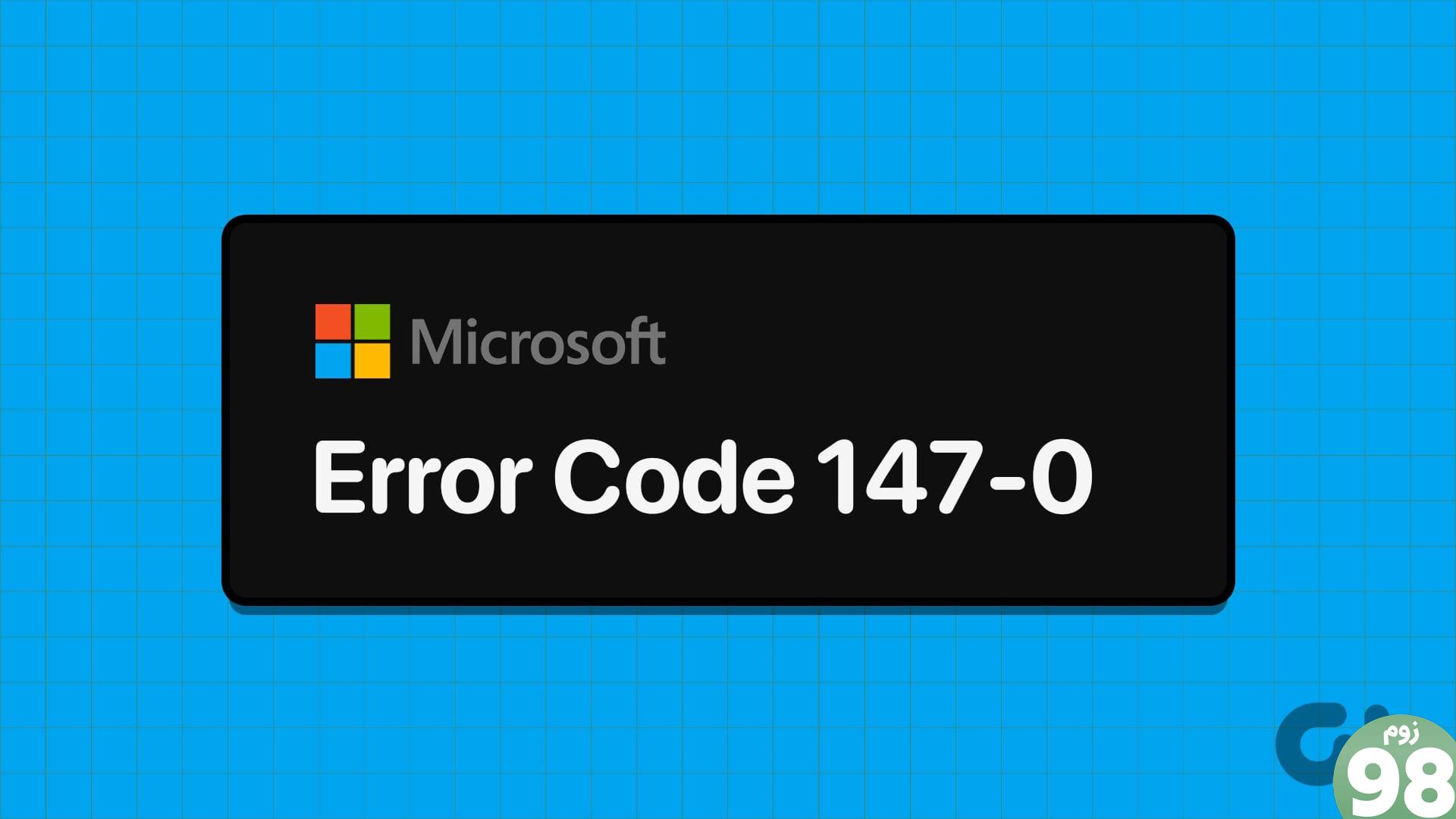
قبل از اینکه مراحل دقیق را ادامه دهیم، سعی کنید سیستم خود را راه اندازی مجدد کنید و ببینید آیا این کمک می کند یا خیر. معمولاً، هنگامی که سیستم خود را راه اندازی مجدد می کنید، تمام فایل های موقت، از جمله مواردی که باعث خطای برنامه می شوند، پاک می شود. با این حال، اگر این به شما کمک نکرد تا کد خطای 147-0 را برطرف کنید، برای مراحل دقیق وارد راهنمای شوید.
1. هر برنامه پس زمینه را ببندید
برخی از برنامههای پسزمینه منابع را به شدت جذب میکنند و کارکرد صحیح را برای سایرین، از جمله مایکروسافت آفیس، دشوار میکنند. در این موارد، بهتر است این برنامه های پس زمینه را غیرفعال کنید. در اینجا مراحل انجام می شود:
مرحله 1: Task Manager را با استفاده از کلید ترکیبی Ctrl + Shift + Esc باز کنید.
مرحله 2: برنامه غیرفعال کردن را انتخاب کنید و روی پایان کار کلیک کنید.
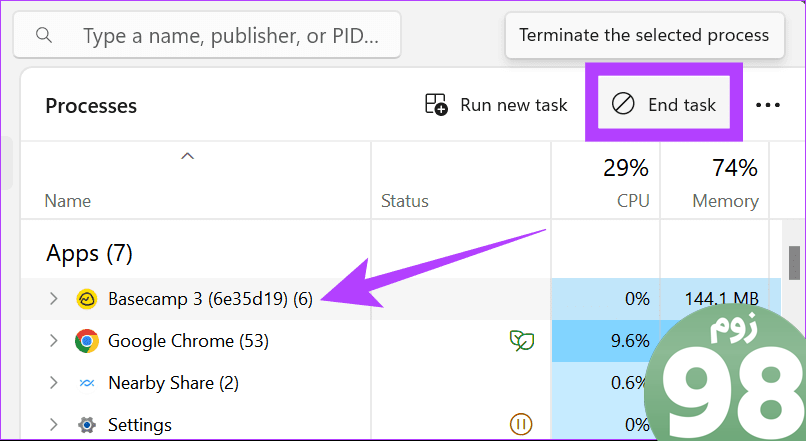
این روند را ادامه دهید تا همه برنامه های پس زمینه حذف شوند. پس از اتمام کار، آفیس را باز کنید و ببینید آیا همچنان با این مشکل مواجه هستید یا خیر.
2. مایکروسافت آفیس را تعمیر کنید
ممکن است به دلیل برخی از خطاها در فایل های برنامه، نتوانید Microsoft Office را باز کنید. خوشبختانه با انجام مراحل زیر می توانید آن را تعمیر کنید:
مرحله 1: کنترل پنل را از منوی استارت باز کنید.
مرحله 2: روی “حذف برنامه” در زیر برنامه ها کلیک کنید.
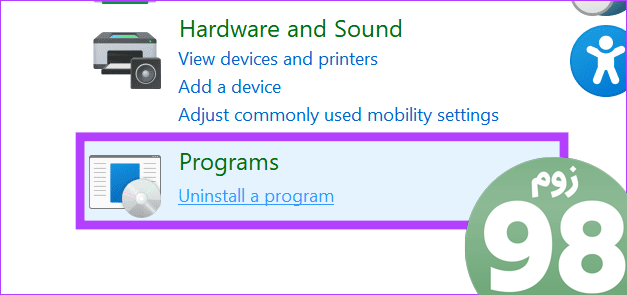
مرحله 3: روی برنامه آفیس کلیک راست کنید تا Change را انتخاب کنید. برای دادن مجوز روی Yes کلیک کنید.
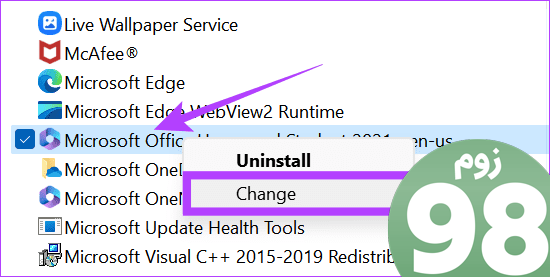
مرحله 4: بین Quick Repair یا Online Repair (ما Quick Repair را انتخاب می کنیم) را انتخاب کنید و Repair را بزنید.
نکته: بهتر است ابتدا Quick Repair را انتخاب کنید و قبل از استفاده از Online Repair ببینید که آیا مشکل حل شده است یا خیر.
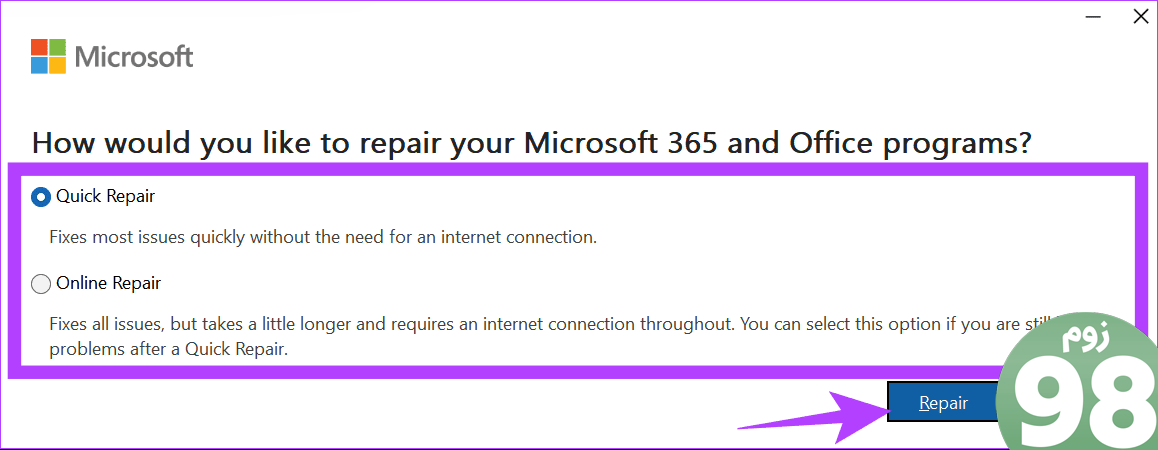
مرحله 5: برای تایید روی Repair کلیک کنید.
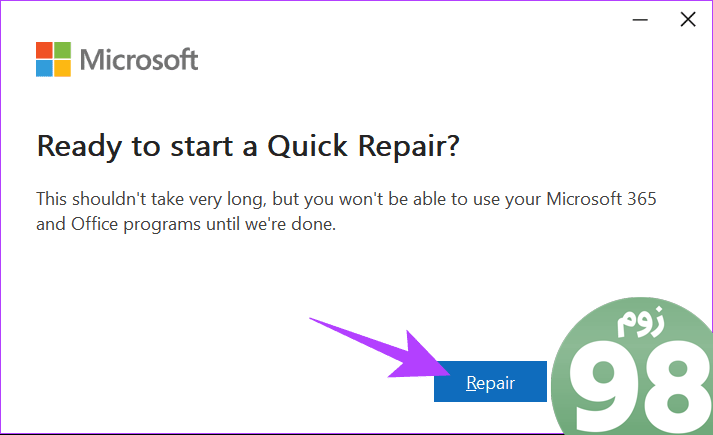
مرحله 6: پس از اتمام تمام تعمیرات، برای تایید روی Done کلیک کنید.
3. MS Office را به روز کنید
ممکن است اشکالاتی وجود داشته باشد که باعث میشود مایکروسافت 365 را راهاندازی نکند. مایکروسافت بهروزرسانیهایی را برای رفع مشکل انجام میدهد. معمولاً با باز کردن برنامه به طور خودکار به روز می شود. جدا از آن، میتوانید بهروزرسانیها را به صورت دستی بررسی کنید. در اینجا مراحل به روز رسانی مایکروسافت آفیس آمده است:
مرحله 1: هر برنامه آفیس را باز کنید و Account را از نوار کناری انتخاب کنید.
مرحله ۲: روی گزینههای بهروزرسانی در کنار «Microsoft 365 and Office Updates» کلیک کنید.
مرحله 3: گزینه Update Now را انتخاب کنید.
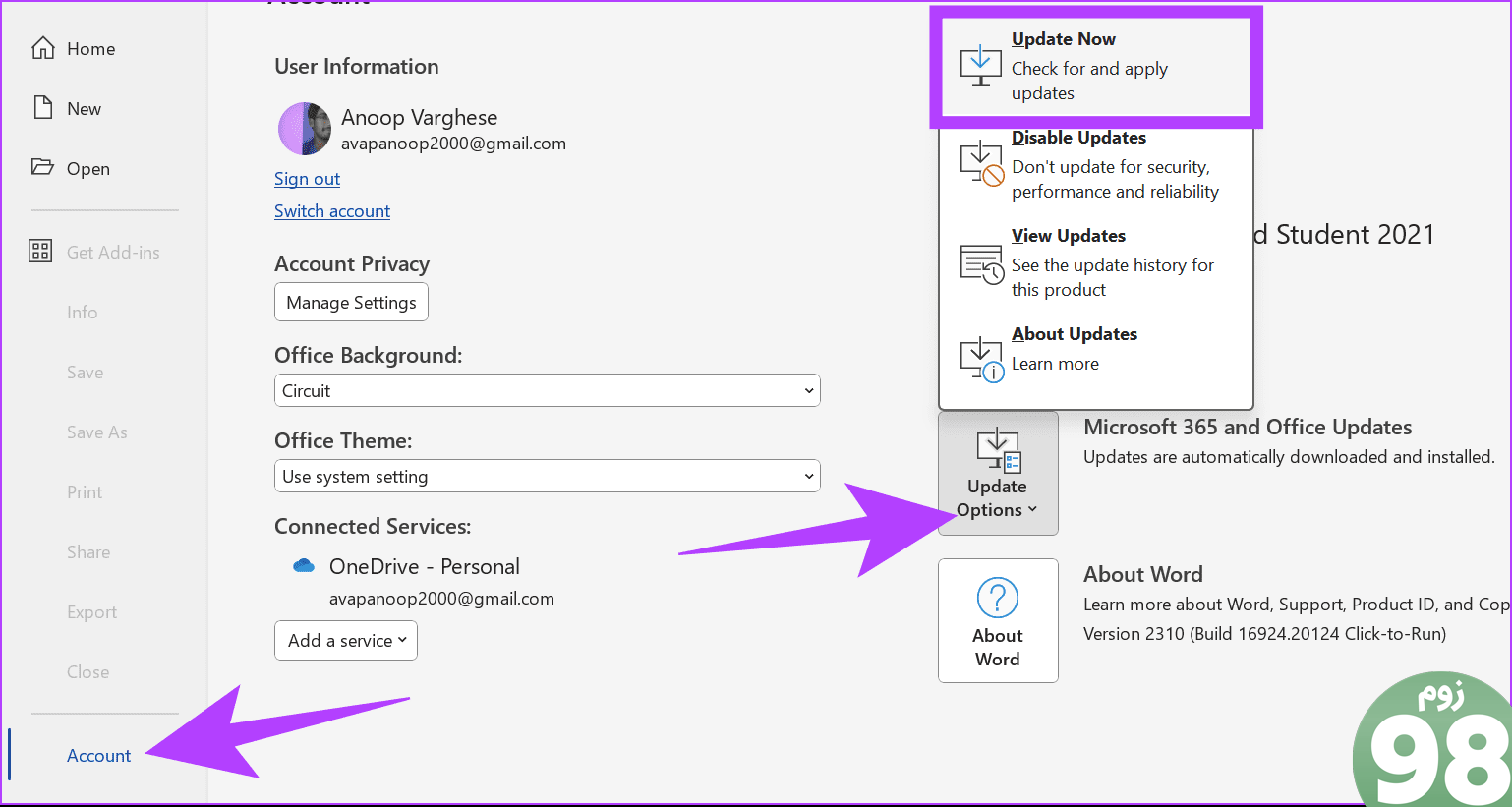
برنامه بهروزرسانیها را بررسی میکند و در پسزمینه بهروزرسانی میشود. با این حال، می توانید کار خود را با برنامه های Microsoft Office ادامه دهید. در صورت لزوم، از شما خواسته می شود که کار خود را قبل از اعمال کامل به روز رسانی ذخیره کنید.
4. ویندوز را به روز کنید
برخی از اشکالات ویندوز نیز می تواند دلیل کد خطای 147-0 مایکروسافت آفیس باشد. خوشبختانه با به روز رسانی ویندوز می توانید این مشکل را به راحتی برطرف کنید. در اینجا نحوه انجام آن آمده است:
مرحله 1: تنظیمات را باز کرده و Windows Update را انتخاب کنید.
مرحله 2: روی «بررسی بهروزرسانیها» کلیک کنید. اگر بهروزرسانی در دسترس است، «دانلود و نصب» را بزنید.
توجه: قبل از به روز رسانی ویندوز، مطمئن شوید که کار خود را ذخیره کرده اید، زیرا ممکن است سیستم شما به طور خودکار برای اعمال به روز رسانی ها مجددا راه اندازی شود.
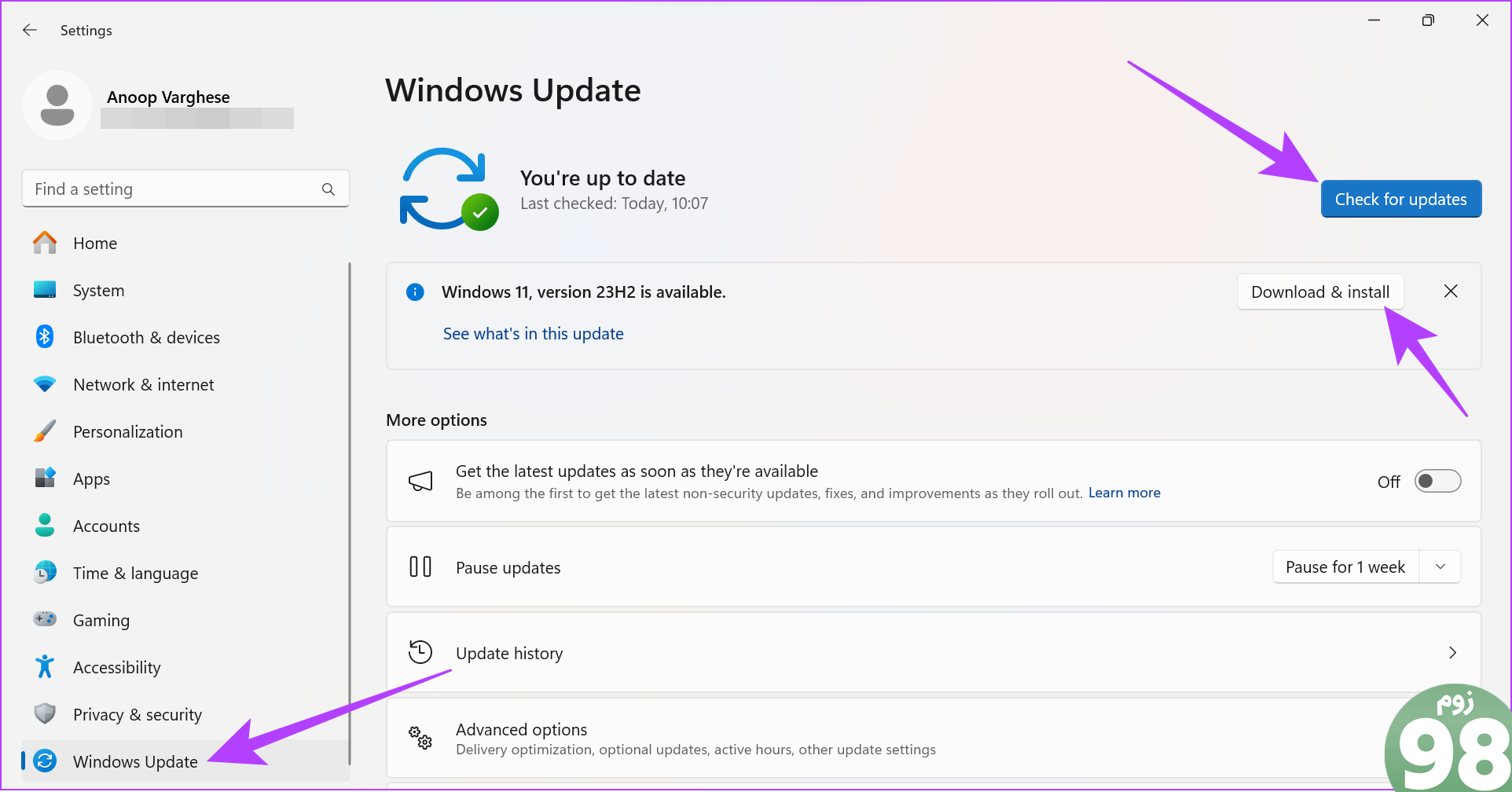
5. فایروال را غیرفعال کنید
فایروال ویندوز تضمین می کند که سیستم شما از فایل های مخرب ایمن است. با این حال، همچنین می تواند اشتباه کند و از اجرای برنامه های دیگر، از جمله برنامه مایکروسافت آفیس جلوگیری کند. تا زمانی که بهروزرسانی برای رفع مشکل انجام نشود، میتوانید فایروال را قبل از باز کردن آفیس غیرفعال کنید.
مرحله 1: Windows Security را باز کنید و “Firewall & Network protection” را انتخاب کنید.
مرحله 2: بین شبکه خصوصی یا شبکه عمومی انتخاب کنید. ما شبکه عمومی را انتخاب می کنیم.
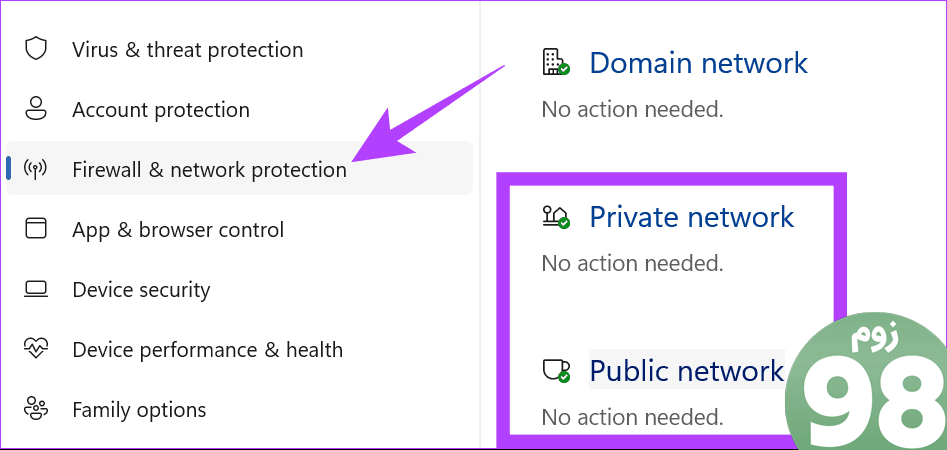
مرحله 3 : “Microsoft Defender Firewall” را خاموش کنید و برای تایید روی Yes کلیک کنید.
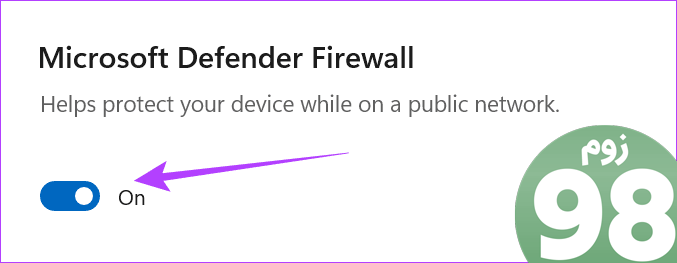
بعد، همین کار را برای شبکه دیگر (خصوصی یا عمومی) دنبال کنید.
6. رجیستری آفیس را حذف کنید
ویرایشگر رجیستری ویندوز یک پایگاه داده است که به کاربران کمک می کند منابع و تنظیمات پیکربندی برنامه های کاربردی را در ویندوز مدیریت کنند. می توانید از این برای رفع کد خطای 147-0 استفاده کنید. در اینجا نحوه انجام این کار آمده است:
توجه : قبل از ویرایش رجیستری ویندوز، یک نسخه پشتیبان تهیه کنید و یک Restore Point ایجاد کنید. اگر اوضاع به سمت جنوب پیش برود، این باعث میشود که اطلاعات خود را از دست ندهید.
مرحله 1: ویرایشگر رجیستری را با استفاده از منوی Start جستجو و باز کنید. در صورت درخواست روی Yes کلیک کنید.
مرحله 2: اکنون به مسیر زیر بروید:
HKEY_LOCAL_MACHINE > SOFTWARE > Microsoft
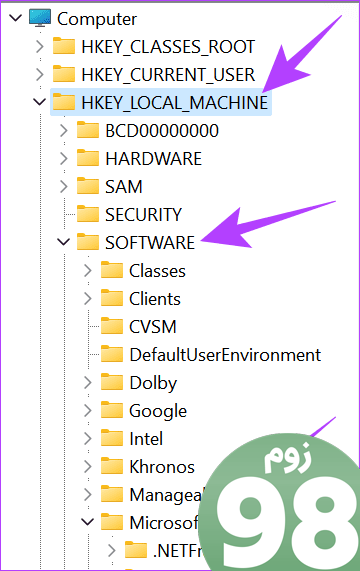
مرحله 3: Office > ClickToRun را انتخاب کنید.
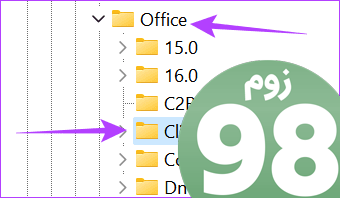
مرحله 3: فایل های داخل این پوشه را حذف کنید.
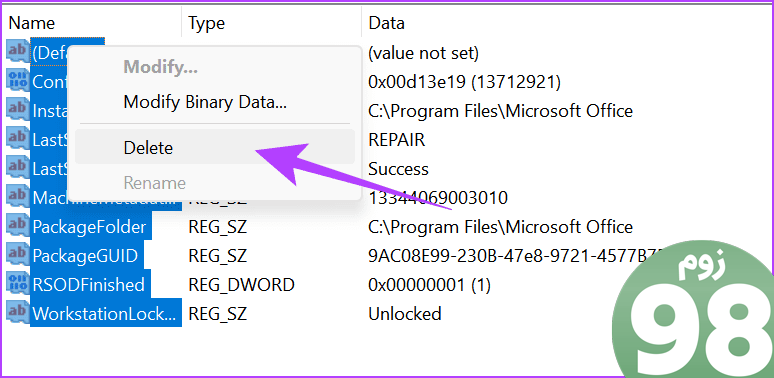
مرحله 4: اکنون، باید همین کار را برای مسیرهای فایل زیر تکرار کنید:
HKEY_LOCAL_MACHINE > SOFTWARE > Microsoft > AppVISV
HKEY_CURRENT_USER > نرم افزار > مایکروسافت > آفیس
7. برنامه های مشکوک را حذف کنید
برخی از برنامه های شخص ثالث نیز می توانند کد خطای 147-0 مایکروسافت آفیس را ایجاد کنند. با حذف این برنامه ها به راحتی می توانید آن را برطرف کنید. در اینجا مراحلی وجود دارد که باید دنبال کنید:
مرحله 1: کنترل پنل را با استفاده از جستجو یا منوی Start باز کنید و “Uninstall a program” را انتخاب کنید.
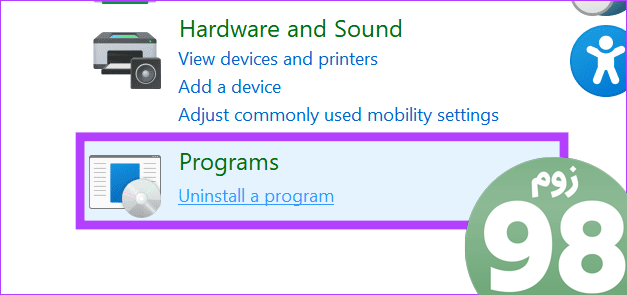
مرحله 2: روی برنامه ای که می خواهید حذف کنید کلیک راست کرده و Uninstall را انتخاب کنید.
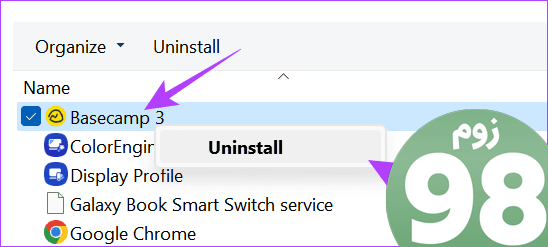
پس از حذف برنامه های مشکوک، بررسی کنید که آیا همچنان با مشکل مواجه هستید یا خیر.
8. یک بوت تمیز انجام دهید
همانطور که گفته شد، بسیاری از برنامه ها و برنامه ها نمی توانند Microsoft 365 و Office را راه اندازی کنند. در اینجا مراحلی وجود دارد که باید دنبال کنید:
مرحله 1: پیکربندی سیستم را با استفاده از Search یا Start باز کنید.
مرحله 2: به تب Services بروید و “Hide all Microsoft services” را انتخاب کنید. حالا گزینه Disable all را بزنید.
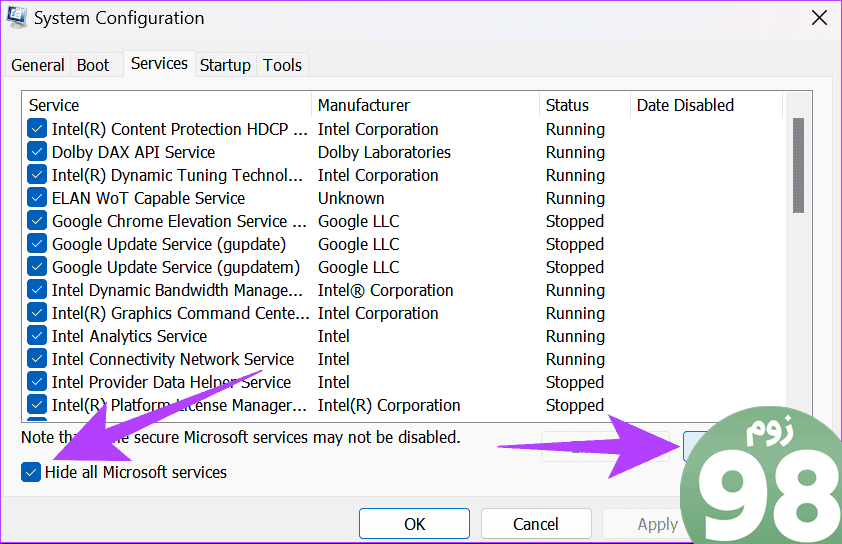
مرحله 3: روی Apply کلیک کنید.
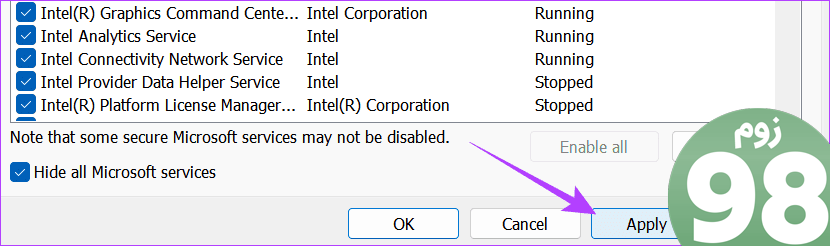
مرحله 4: سپس، به تب Startup بروید و روی “Open Task Manager” کلیک کنید.
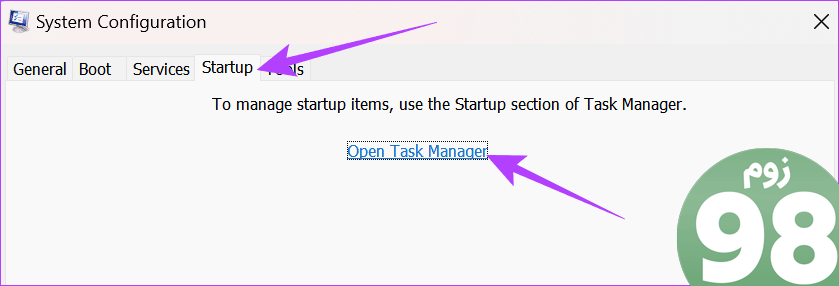
مرحله 5: هر موردی را که می خواهید غیرفعال کنید از این صفحه انتخاب کنید و روی Disable کلیک کنید. پس از اتمام، آن پنجره را ببندید.
نکته: بهتر است سرویس هایی را که غیرفعال می کنید پیگیری کنید، زیرا باید آنها را فعال کنید تا به درستی کار کنند.
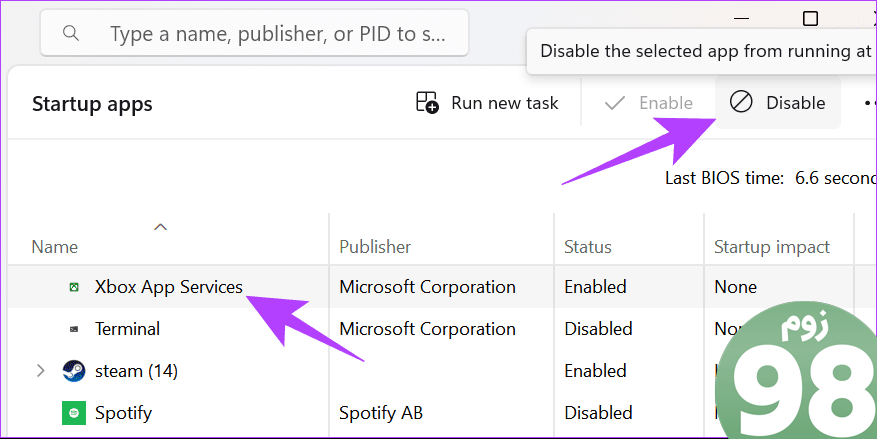
مرحله 6: برای ایجاد تغییرات در صفحه Startup روی OK کلیک کنید. پس از انجام تمام تغییرات لازم، سیستم خود را مجددا راه اندازی کنید.
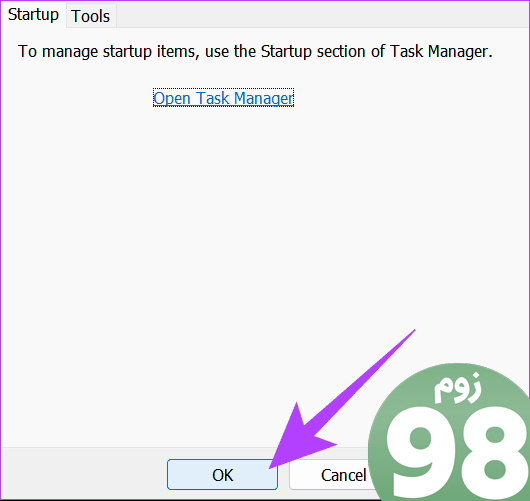
همچنین می توانید از کمک پشتیبانی مایکروسافت برای رفع کد خطای 147-0 استفاده کنید. در اینجا نحوه تماس با پشتیبانی آمده است:
مرحله 1: پشتیبانی مایکروسافت را از لینک زیر باز کنید و وارد حساب کاربری خود شوید.
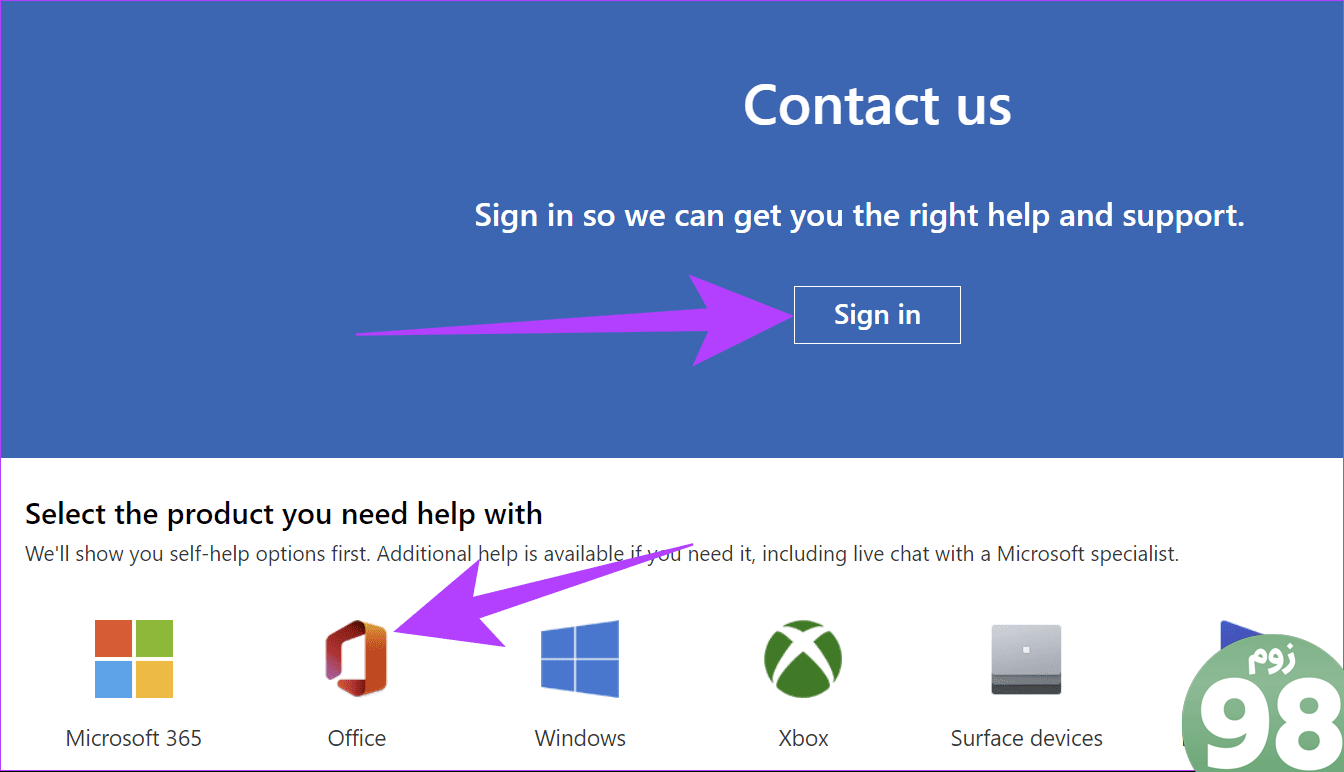
مرحله 2: از اینجا، Office را انتخاب کنید و سپس بین Home یا Business Support را انتخاب کنید.
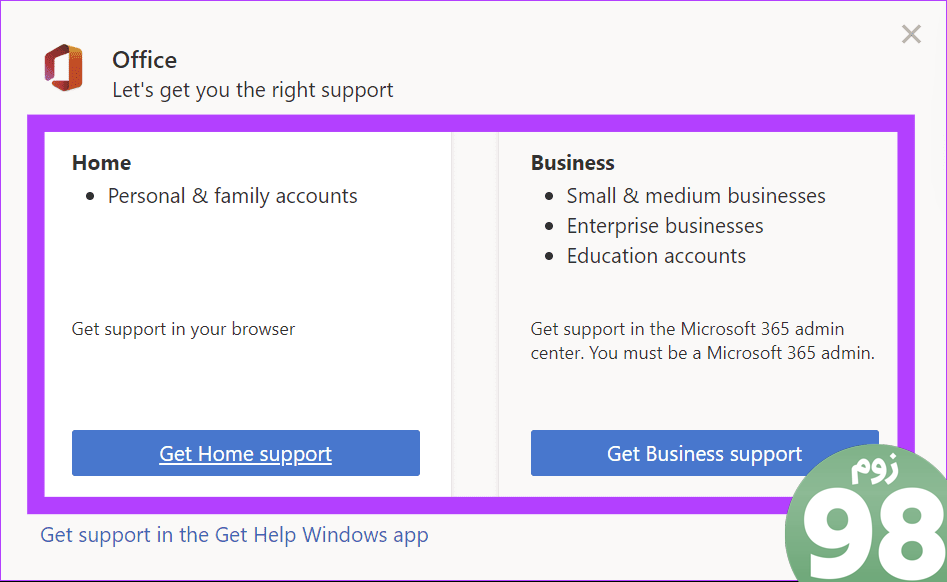
مرحله 3: مشکلی را که با آن روبرو هستید جستجو کنید و Get Help را بزنید.
نکته: میتوانید «عیبیابی خطای نصب ویندوز» را انتخاب کنید.
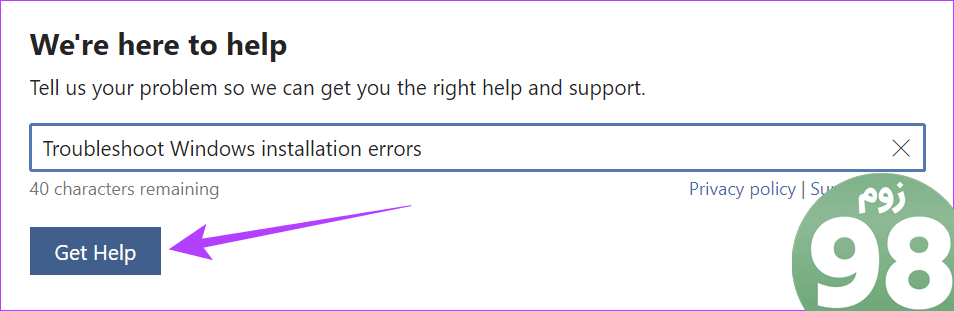
مرحله 4: Contact Support > «Microsoft 365 and Office» را انتخاب کرده و Confirm را بزنید.
مرحله 5: «چت با یک نماینده پشتیبانی در مرورگر وب خود» را انتخاب کنید > ایمیل خود را تأیید کنید و تأیید را بزنید.
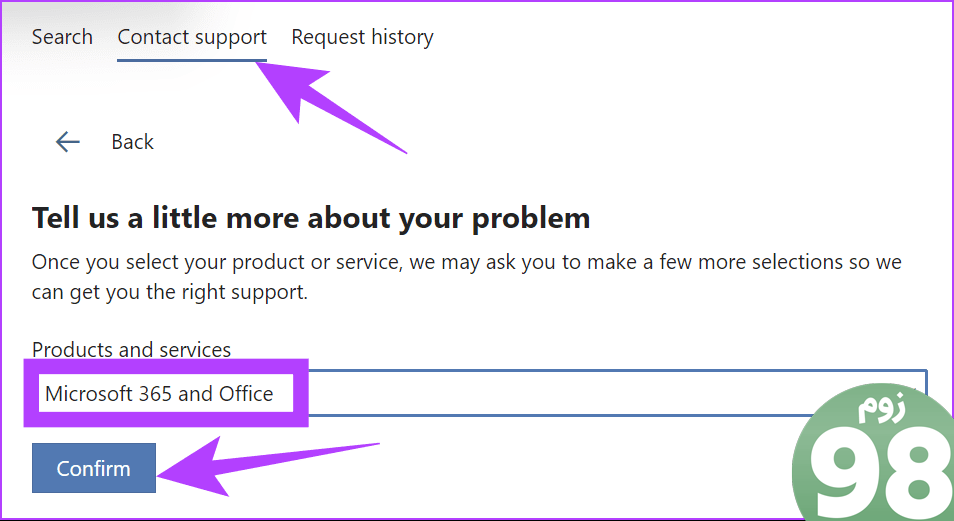
شما به صفحه پشتیبانی زنده هدایت خواهید شد. در اینجا دلیل را ذکر کنید تا از نمایندگی پشتیبانی کمک بگیرید.
بهره وری خود را ادامه دهید
مایکروسافت تضمین کرده است که برنامه های آفیس برای حداکثر بهره وری بهینه شده اند. اگر کد خطای مایکروسافت آفیس 147-0 مانع گردش کار شما شده است، امیدواریم این راهنما به رفع آن کمک کرده باشد. با این حال، اگر پیشنهاد یا سوالی دارید، آن را در نظرات زیر به اشتراک بگذارید.
امیدواریم از این مقاله 9 روش برای رفع کد خطای مایکروسافت آفیس 147-0 مجله نود و هشت زوم نیز استفاده لازم را کرده باشید و در صورت تمایل آنرا با دوستان خود به اشتراک بگذارید و با امتیاز از قسمت پایین و درج نظرات باعث دلگرمی مجموعه مجله 98zoom باشید
لینک کوتاه مقاله : https://5ia.ir/Yajwee
کوتاه کننده لینک
کد QR :

 t_98zoom@ به کانال تلگرام 98 زوم بپیوندید
t_98zoom@ به کانال تلگرام 98 زوم بپیوندید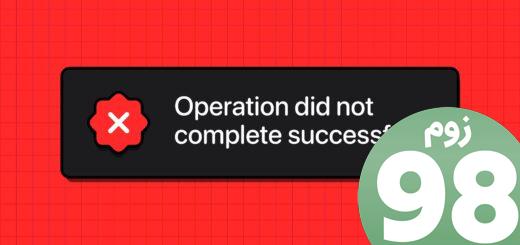
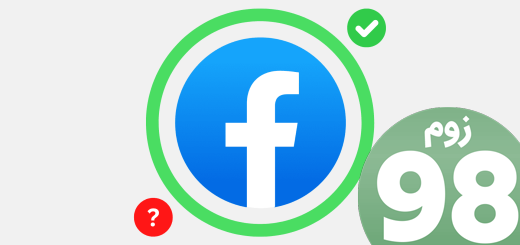
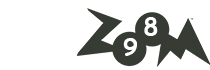





آخرین دیدگاهها